I et tilstandsmaskindiagram er en tilstand en betingelse der et objekt oppfyller en betingelse, utfører en handling eller venter på en hendelse. En tilstand er et bilde av et øyeblikk i levetiden til et objekt som gjenspeiler verdiene som finnes i objektets attributter, og koblingene objektet har med andre objekter.
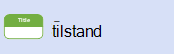
En tilstand har to rom for valgfri informasjon. Det øverste rommet inneholder et navn, og det nederste rommet inneholder en liste over interne handlinger eller aktiviteter utført som svar på hendelser. Når en tilstand tilsvarer pågående aktivitet, uttrykkes denne aktiviteten enten som en nestet tilstandsmaskin eller av et par oppførings- og avslutningshandlinger.
Se også
I et tilstands- eller aktivitetsdiagram er en tilstand 
En tilstand har to rom for valgfri informasjon. Det øverste rommet inneholder et navn, og det nederste rommet inneholder en liste over interne handlinger eller aktiviteter utført som svar på hendelser. Når en tilstand tilsvarer pågående aktivitet, uttrykkes denne aktiviteten enten som en nestet tilstandsmaskin eller av et par oppførings- og avslutningshandlinger.
Gi navn til en tilstandsfigur og legge til andre egenskapsverdier
Åpne dialogboksen UML-egenskaper for elementet ved å dobbeltklikke ikonet som representerer elementet i trevisning eller figuren som representerer elementet i et diagram.
Tips!: Kontroller hvilke egenskapsverdier som skal vises på en figur i et diagram, ved å høyreklikke figuren og deretter klikke Alternativer for figurvisning. Velg og fjern merket for alternativer for å vise eller skjule egenskapsverdier i dialogboksen Visningsalternativer for UML-figur .
Egenskaper for delstat:
|
Egenskap |
Beskrivelse |
|---|---|
|
Navn |
Skriv inn navnet på tilstand som en streng. Ingen tilstander i samme diagram skal ha samme navn. |
|
Stereotypen |
Velg stereotypen du vil bruke, fra rullegardinlisten. Hvis en stereotype du vil bruke, ikke er oppført, kan du legge til en ny stereotype eller redigere en eksisterende ved å klikke Stereotyper på UML-menyen . |
|
Dokumentasjon |
Skriv inn eventuell dokumentasjon du vil legge til elementet som en kodet verdi. Når du velger figuren eller ikonet som representerer elementet, vises dokumentasjonen du skriver her også i dokumentasjonsvinduet . |
Egenskaper for delstat, kategorien Intern overgang:
Bruk kategorien Interne overganger til å legge til eller slette interne overganger eller redigere eksisterende overganger.
|
Egenskap |
Beskrivelse |
|---|---|
|
Interne overganger |
Viser de interne overgangene du har definert for tilstanden. Hvis du raskt vil redigere de mest brukte innstillingene for en overgang, klikker du et felt i listen interne overganger , og deretter velger eller skriver du inn en verdi. Hvis du vil ha tilgang til alle innstillingene for en overgang, velger du overgangen i listen, og deretter klikker du Egenskaper.
|
|
Ny |
Klikk for å legge til en udefinert overgang i listen over interne overganger. Hvis du raskt vil redigere de mest brukte innstillingene for en overgang, klikker du et felt i listen interne overganger , og deretter velger eller skriver du inn en verdi. Hvis du vil ha tilgang til alle innstillingene for en overgang, velger du overgangen i listen, og deretter klikker du Egenskaper. |
|
Duplisere |
Klikk for å legge til en ny overgang i listen med de samme egenskapsverdiene som den valgte overgangen. |
|
Slett |
Klikk for å slette den valgte overgangen fra listen. |
Kontrollere om et navn skal vises på Tilstand-figuren
Høyreklikk figuren, klikk Alternativer for figurvisning, og velg deretter Navn for å vise et navn eller fjerne navnet for å skjule et navn.
Vis tilstandsfigurens interne overgangsrom
Høyreklikk figuren, klikk Alternativer for figurvisning, og fjern deretter merket for Overgang .










